windows11怎么不联网激活 Windows11跳过联网激活的方法
更新时间:2024-03-17 15:45:02作者:xiaoliu
Windows11是微软最新推出的操作系统,引起了广泛关注和讨论,许多用户在安装和激活Windows11时遇到了问题,特别是在联网激活方面。有时候我们可能会遇到一些情况,无法连接到互联网或者不想联网激活系统。有没有办法可以跳过联网激活Windows11呢?接下来我们将介绍一些方法来实现Windows11的离线激活,方便用户在不联网的情况下使用操作系统。
步骤如下:
1.打开任务管理器
按Shift+F10输入taskmgr按enter打开系统任务管理器。
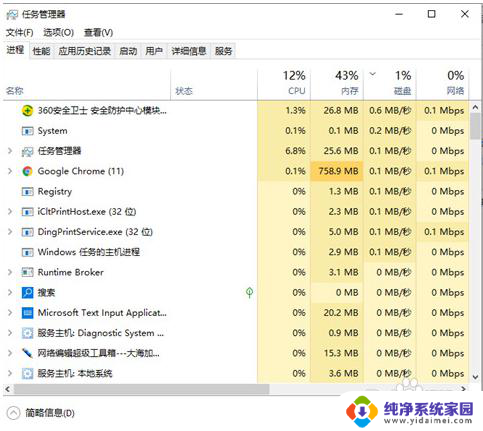
2.结束进程
结束进程列表中的Network Connection Flow进程。
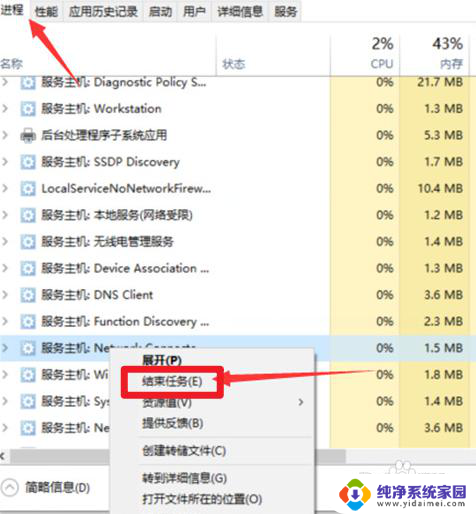
3.打开程序
按Shift + F10打开命令行窗口输入taskkill /F /IMoobenetworkconnectionflow.exe执行打开程序。
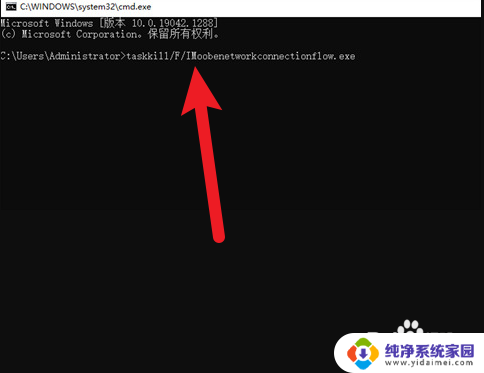
以上是如何在Windows 11中离线激活的全部内容,如果你遇到了相同的情况,请按照小编的方法进行处理,希望对大家有所帮助。
windows11怎么不联网激活 Windows11跳过联网激活的方法相关教程
- 最新windows11跳过联网激活 Windows 11跳过联网激活步骤
- 电脑怎么跳过联网激活 Win11跳过联网激活方法
- win11最新跳过联网激活 win11跳过联网激活的最新方法
- win11新机跳过联网激活 win11激活跳过联网方法
- 联想电脑激活怎么跳过联网 win11跳过联网激活教程
- y9000pwin11跳过联网激活 最新Win11跳过联网激活的步骤
- 笔记本win11激活跳过网络 Win11跳过联网激活方法
- 华为跳过win11联网激活 华为笔记本Win11跳过激活联网步骤
- win11每次开机都提示联网激活 win11开机跳过联网激活步骤
- win11跳过联网激活oobebypass Win11跳过oobe的方法步骤
- win11如何关闭协议版本6 ( tcp/ipv6 ) IPv6如何关闭
- win11实时防护自动开启 Win11实时保护老是自动开启的处理方式
- win11如何设置网页为默认主页 电脑浏览器主页设置教程
- win11一个屏幕分四个屏幕怎么办 笔记本如何分屏设置
- win11删除本地账户登录密码 Windows11删除账户密码步骤
- win11任务栏上图标大小 win11任务栏图标大小调整方法